Wie kann man Steam für Kinder sicherer machen?
Wie kann man Steam für Kinder sicherer m
Alle Themen
- Kindersicherung
-
- 1.1 Baby Monitor
- 1.2 iPhone des Kindes überwachen
- 1.3 Andriod privater Browserverlauf überprüfen
- 1.4 Browserverlauf Ihres Kindes überprüfen
- 1.5 kostenlose Elternkontrolle App für Android
- 1.6 Beste Elternkontrolle Apps
- 1.7 Kindersicherung auf YouTube setzen
- 1.8 Beste iOS Elternkontrolle Apps
- 1.9 iPhone Spyware-Erkennung und Entfernung
- 1.10 Elternkontrolle für Handy-Überwachung
- 1.11 Kindersicherung Router
- 1.12 Snapchat Elternkontrolle
- Mobiler Tracker
-
- 2.1 Android GPS Tracking Apps
- 2.2 Kind GPS-Tracking-Geräte
- 2.3 GPS-Tracking-Gerät für Kinder
- 2.4 Den Standort von jm auf Facebook finden
- 2.5 Den Standort von jm auf dem iPhone ansehen
- 2.6 Wie man eine Telefonnummer verfolgt
- 2.7 Handy-Tracker nach Nummer
- 2.8 Bester GPS-Telefonverfolger
- 2.9 Den Echtzeitort eines Mobiltelefons finden
- 2.10 Ihr verlorenes Android-Telefon finden
- 2.11 Standort zwischen iPhone und Android teilen
- 2.12 Einen Handy-Standort kostenlos verfolgen
- 2.13 Den Standort einer Person verfolgen
- 2.14 Wie man das iPhone deines Kindes aufspürt
- 2.15 Wenn Ihr Telefon überwacht wird?
- 2.16 Wie verhindere ich, dass jemand mein iPhone verfolgt?
- 2.17 Welche Webseiten werden besucht?
- Apps & Websites blockieren
-
- 3.1 Beste Anzeigenblocker-Apps
- 3.2 Porn Blocker App, um den Porno zu blockieren
- 3.3 Block Porno auf Android
- 3.4 Eine Telefonnummer auf dem iPhone blockieren
- 3.5 Block Porno auf dem iPhone
- 3.6 Wie man Pornoseiten blockiert
- 3.7 Websites auf Android Phone blockieren
- 3.8 Textnachrichten auf Android und iPhone blockieren
- 3.9 Websites auf Android Chrome blockieren
- 3.10 Porn Blocking Apps für Eltern
- 3.11 Kostenlose Website-Blocker-Apps und Chrome-Erweiterung
2025-10-31 11:50:57 Filed to: Android Elternschaft Bewährte Lösungen
Spielen Ihre Kinder gerne Videospiele? Wenn ja, benutzt es wahrscheinlich Steam und Sie müssen zu seiner Sicherheit ebenfalls davon wissen. Steam ist eine cloudbasierte Spielebibliothek, in der Sie Spiele speichern, verkaufen und kaufen können. Außerdem können Sie sich mit Leuten austauschen, die sich für Spiele begeistern, Demos kommender Titel ansehen, Gegenstände tauschen und vieles mehr.

Obwohl es auf Steam viele familienfreundliche und tolle Spiele gibt, finden Sie auch viele Spiele mit explizitem Inhalt und grafischer Gewalt, die im eigentlichen Sinne nicht für Ihre Kinder geeignet sind. Glücklicherweise können Sie als Elternteil die Plattform für Ihre Kinder sicher machen, indem Sie die Steam-Kindersicherung und andere Apps verwenden. Lesen Sie weiter und erfahren Sie, wie!
Was Elternüber Steam wissen müssen
Es gab eine Zeit, in der Steam ankündigte, dass sie einen Titel, egal wie extrem er ist, verkaufen werden. Sie sehen also, auch wenn es für Spielbegeisterte ein Traumland ist, kann es für Eltern, die ihre Kinder immer in Sicherheit wissen wollen, ein Albtraum sein. Es gibt einige Gefahren, die diese Plattform für Kinder birgt und einige davon sind:
1. Gefährdung durch Betrüger: Menschen können das Steam-Handelssystem leicht erkunden. Wenn Ihr Kind also zu den ahnungslosen Spielern gehört, kann es ein unangemessenes Angebot erhalten oder leicht betrogen werden. Beachten Sie, dass ein Betrug emotionale Auswirkungen auf Ihre Kinder haben kann. Sie können sich deprimiert, beschämt, ängstlich, wütend fühlen, das Vertrauen in andere verlieren und vieles mehr.

2. Kontakt mit Gewalt: Bei Steam-Kindern ist die Wahrscheinlichkeit groß, dass sie auf Spiele stoßen, die Gewalt zeigen. Wenn Ihre Kinder solchen Spielen ausgesetzt sind, beginnen sie möglicherweise, Gewalt zu imitieren, fühlen sich unsicher, steigern ihr gewalttätiges Verhalten und fühlen sich auch wütend und aggressiv. Das kann auch das Gewissen Ihrer Kinder verletzen.
3. Kinder können der Pornografie ausgesetzt werden: Es gibt Spiele auf der Steam Plattform, in denen Sie einen pornografischen Film erstellen können, zum Beispiel Porno Studio Tycoon. Spiele wie diese können Kindern schaden. Es kann ihr Suchtrisiko erhöhen, zu sexueller Gewalt führen und auch negative Verhaltensweisen und Einstellungen gegenüber dem anderen Geschlecht prägen.
4. Dem Fluchen ausgesetzt zu sein: Steam ist eine öffentliche Plattform, auf der Sie sich mit anderen Spielern auf der ganzen Welt in einem Forum austauschen können. Damit steigt die Wahrscheinlichkeit, dass andere Benutzer auf der Profilwand Ihres Kindes beleidigen, bedrohen, belästigen oder fluchen. Solches Cybermobbing kann zu Selbstmordgedanken, Einsamkeit, Verletzlichkeit, Krankheit und vielem mehr führen.
Probieren Sie FamiSafe, schützen Sie das Internetleben Ihrer Kinder.
Wie kann ich die Kindersicherung auf Steam einstellen?
Die Kindersicherung von Steam ist als Family View bekannt. Um diese Funktion zu nutzen, müssen Sie sie aktivieren und einen 4-stelligen PIN einrichten. Die Einrichtung der Kindersicherung umfasst folgende Funktionen:
Bibliotheksinhalt: Es gibt zwei Optionen, nämlich "nur Spiele, die ich ausgewählt habe" und "alle Spiele". Hier können Sie entscheiden, ob Sie Ihren Kindern den Zugang zu allen Spielen oder zu einigen ausgewählten Spielen, die für sie nicht geeignet sind, verwehren.
Online-Inhalte und -Funktionen: Dazu gehören Optionen wie der Steam-Store und von der Community erstellte Inhalte. Außerdem finden Sie dort Freunde, Chats und Gruppen sowie "Mein Online-Profil", Screenshots und Erfolge. Sie können also aus den Optionen in der Family View entscheiden, worauf Ihre Kinder Zugriff haben sollen.
Um die Steam-Kindersicherung einzurichten, folgen Sie bitte den nachstehenden Schritten:
Schritt 1: Loggen Sie sich in das Steam-Konto Ihres Kindes ein
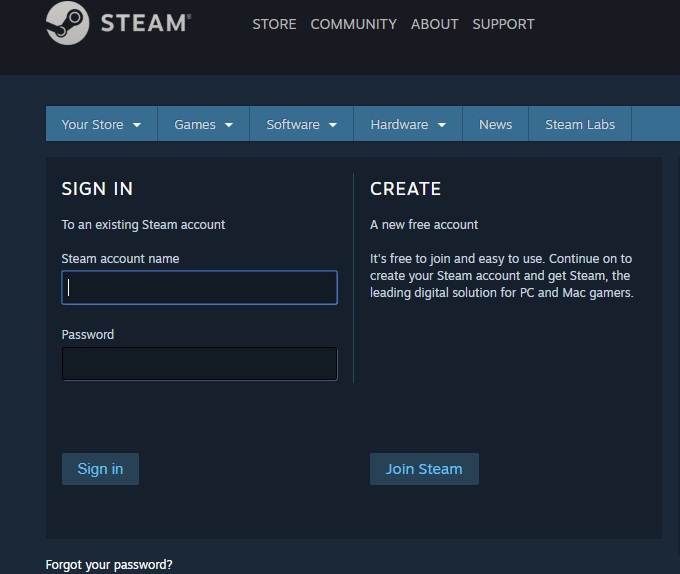
Schritt 2: Wenn Sie sich erfolgreich eingeloggt haben, sehen Sie in der oberen linken Ecke nach und klicken Sie auf Steam. Ein Dropdown-Menü zeigt einige Optionen an. Klicken Sie auf Einstellungen.
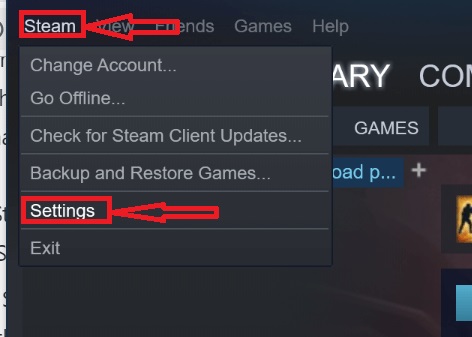
Schritt 3: Wenn sich das Fenster öffnet, klicken Sie auf Familie, was zwischen Konto und Spiel liegt.
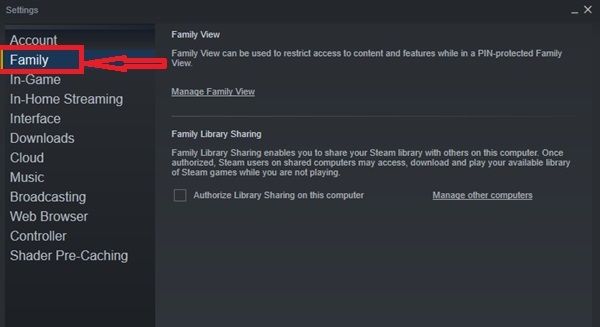
Schritt 4: Nachdem Sie auf Familie geklickt haben, sehen Sie zwei Kategorien: Family View und Family Library Sharing. Schauen Sie unter Family View und klicken Sie auf die Option "Family View verwalten".
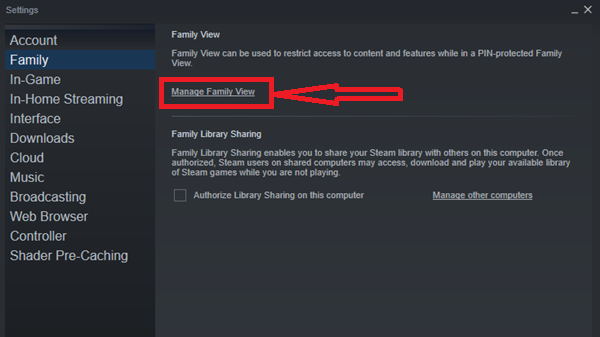
Schritt 5: Wenn sich der Assistent für die Family View öffnet, sehen Sie die Kategorien "Bibliotheksinhalte" und "Online-Inhalte und -Funktionen" mit verschiedenen Optionen darunter. Wählen Sie hier die Funktionen und Inhalte aus, auf die Ihre Kinder Zugriff haben sollen, wenn sich das Konto in einer PIN-geschützten Family View befindet. Wenn Sie fertig sind, klicken Sie auf Weiter.
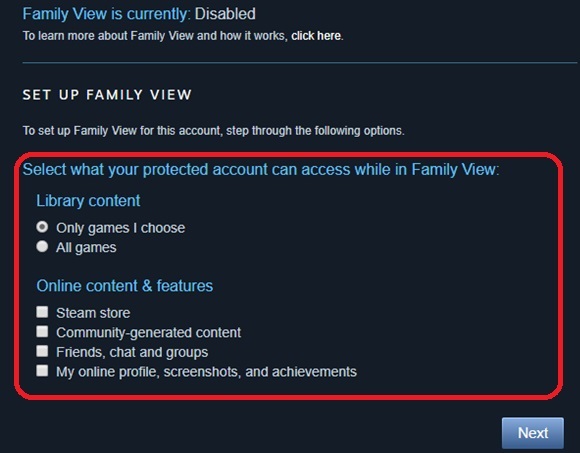
Schritt 6: Als nächstes sehen Sie die Seite "Wiederherstellungsoptionen festlegen". Geben Sie Ihre Wiederherstellungs-E-Mail-Adresse ein, mit der Sie Ihre PIN wiederherstellen können, falls Sie sie vergessen oder verloren haben und wählen Sie anschließend Weiter.
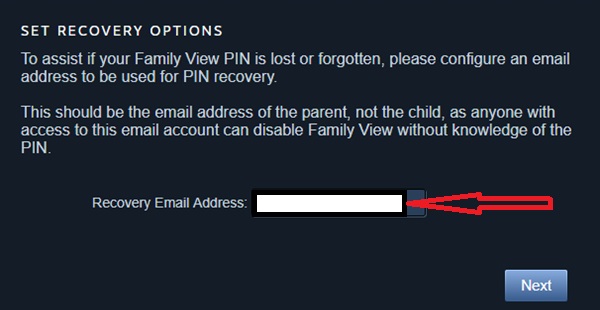
Schritt 7: Sie werden aufgefordert, einen PIN für die Family View einzurichten. Geben Sie den 4-stelligen Pin ein, den Sie verwenden möchten und wählen Sie Weiter.
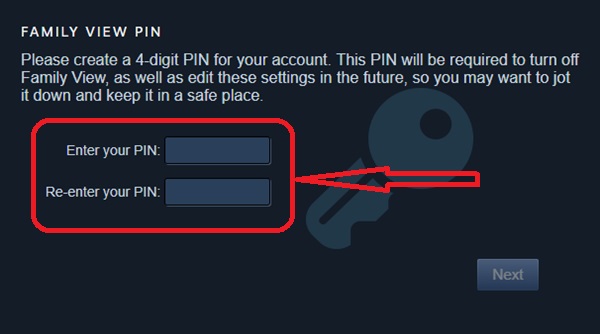
Wenn Sie mit diesen sieben Schritten fertig sind, haben Sie die Steam-Kindersicherung erfolgreich eingerichtet.
Können Kinder die Family View auf Steam loswerden?
Heutzutage sind Kinder schlauer und wissen mehr, weil sie Zugang zu Technologie und mehr Informationen haben. Wenn Sie als Eltern also nicht sehr vorsichtig sind, können sie die Steam-Kindersicherung ausschalten. Es gibt zwei Möglichkeiten, wie sie das tun können.
Wenn sie den PIN kennen, können sie die Family-Ansicht deaktivieren. Selbst wenn sie die PIN kennen und Zugang zu Ihrer Wiederherstellungs-E-Mail haben, können sie die PIN ändern, so dass es für Sie als Elternteil schwierig ist, die PIN zurückzusetzen. Das bedeutet, dass das Kind die Kontrolle hat und tun kann, was es will. Sie sollten Ihrem Kind also nicht den PIN geben, wenn Sie wissen, dass es der Typ ist, der Sie als Eltern immerüberlisten will.
Wenn Sie sich alle ein Windows-Konto teilen, haben Ihre Kinder die gleichen Rechte auf den Ordner wie Sie, wenn Sie das gleiche Windows-Konto mit ihnen teilen. Sie können die .exe-Datei eines beliebigen Spiels auf dem Steam-Konto problemlos als Administrator ausführen. Sie können dies beheben, indem Sie ein zusätzliches lokales Konto für Ihre Kinder erstellen.
Was kann FamiSafe für Kinder tun?
FamiSafe ist eine von vielen Kindersicherungs-Apps, die Ihren Kindern helfen, nur auf altersgemäße Anwendungen und Inhalte zuzugreifen. Sie ist für Android- und iOS-Geräte verfügbar. Sie hebt sich von anderen Kindersicherungs-Apps ab, weil es eine App ist, die alles erkennt, von expliziten Inhalten und riskanten Schlüsselwörtern in sozialen Medien bis hin zu Pornobildern. Einige der Funktionen von FamiSafe, die Ihnen zu einer zuverlässigeren elterlichen Kontrolle verhelfen können:
- Web-Filterung
- Standortverfolgung & Geo-fencing
- App-Blocker & App-Aktivitätsbericht
- Bildschirmzeit-Beschränkung & Zeitplan
- Erkennung von expliziten Inhalten und verdächtigen Fotos
1. App-Sperre & Nutzung: Mit dieser Funktion können Sie die Steam-Chat-App sperren und verhindern, dass Ihre Kinder darauf zugreifen können.
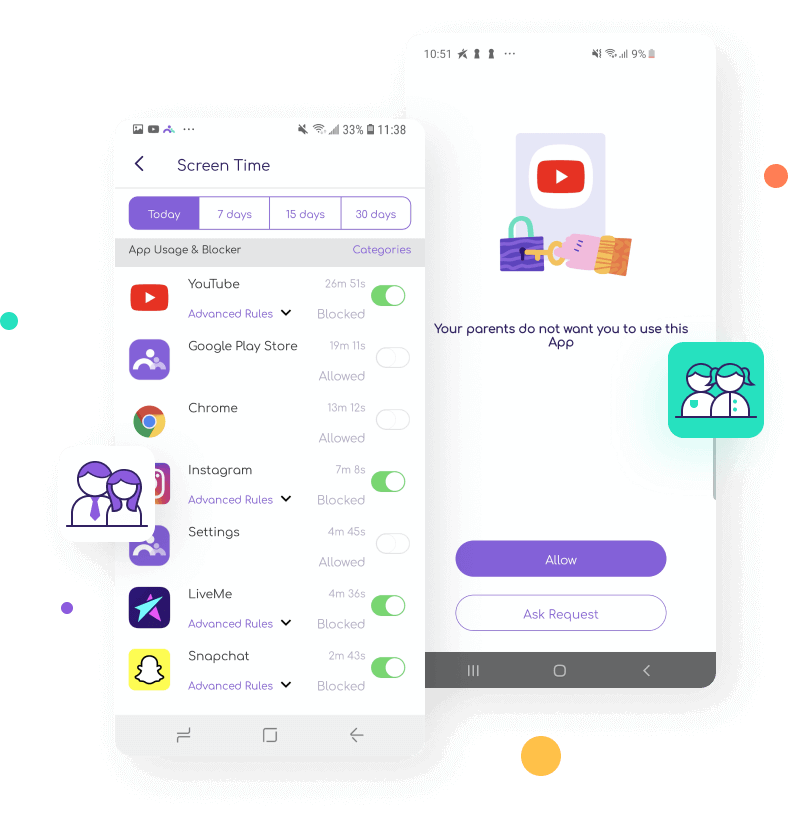
2. Aktivitätsbericht: Wenn Sie sich immer fragen, wie viel Zeit Ihre Kinder mit Steam-bezogenen Apps verbringen, wenn sie eingeloggt sind, kann Ihnen FamiSafe helfen. Die App zeigt Ihnen an, wie lange Ihre Kinder auf der Plattform geblieben sind.
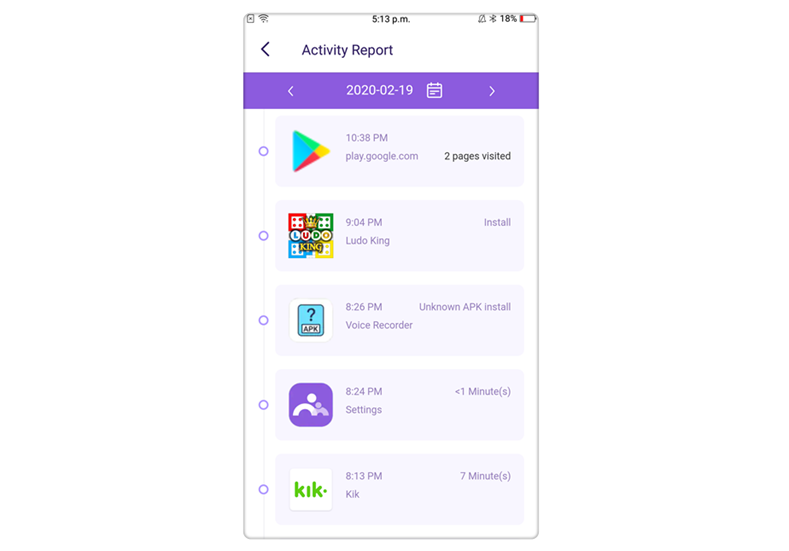
3. Kontrolle der Bildschirmzeit: Sie könnenüber die Bildschirmzeit-Kontrollfunktion von FamiSafe die Anzahl der Minuten oder Stunden festlegen, die Ihr Kind für Apps im Zusammenhang mit Steam verwenden darf.
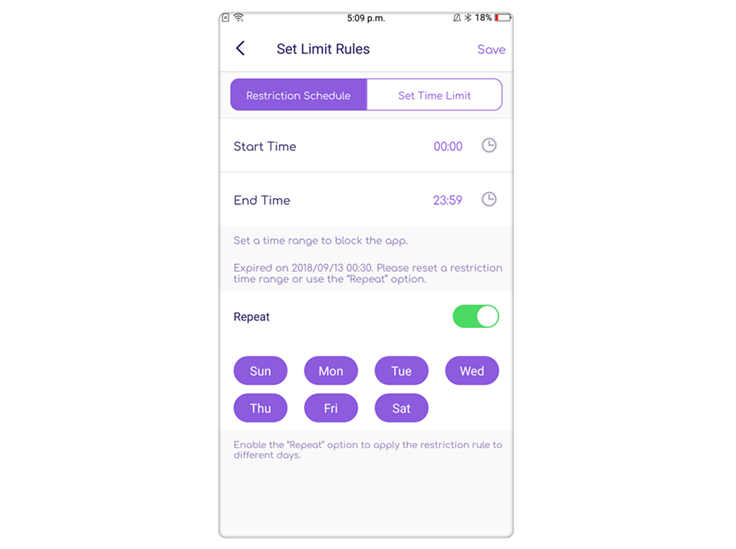
4. Browserverlauf und Webfilter: Sie können die App verwenden, um den Browserverlauf Ihrer Kinder einzusehen, auch die gelöschten. Außerdem können Sie unerwünschte Webseiten blockieren. Wenn Sie z.B. nicht möchten, dass Ihre Kinder die Webseite von Steam besuchen, können Sie dies verhindern oder sie auf die schwarze Liste von FamiSafe setzen.
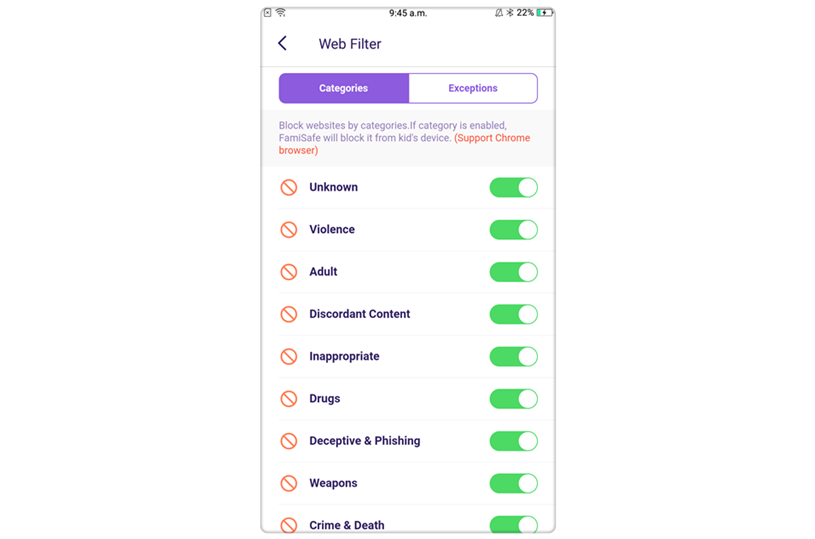
Als Eltern, die sicher sein wollen, dass ihre Kinder nicht auf Betrüger, Pornografie, Flüche, Gewalt und andere unangemessene Inhalte auf Steam stoßen, sollten Sie die Steam-Kindersicherung nutzen. Sie können jedoch die Funktionen von FamiSafe erkunden, wenn Sie eine App wünschen, die fast alle Aufgaben der Kindersicherung ohne Stress für Sie erledigt.


Marina Lehmann
contributor Editor